有网友购买了联想电脑后,发现预装的电脑系统运行变慢,卡顿,想要重新安装系统,不知道联想电脑如何使用一键恢复系统。我们可以使用联想的一键恢复出厂设置的方法来重新安装系统,下面小编就教下大家联想电脑自带一键重装系统方法。
具体的步骤如下:
1、电脑关机,用回形针或其它细工具插入笔记本侧面的恢复孔中点一下,出现联想一键恢复选项菜单,用键盘方向键选择最后一项,敲回车进入恢复界面。

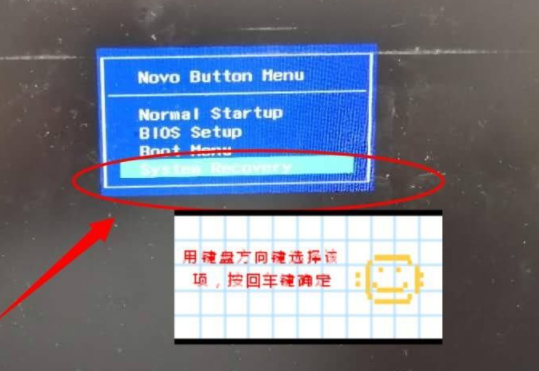
2、按笔记本屏幕提示,根据自己的需求选择操作。

3、点击重置此电脑。

4、根据自己的需要选择。


5、确定没问题后,点击重置。
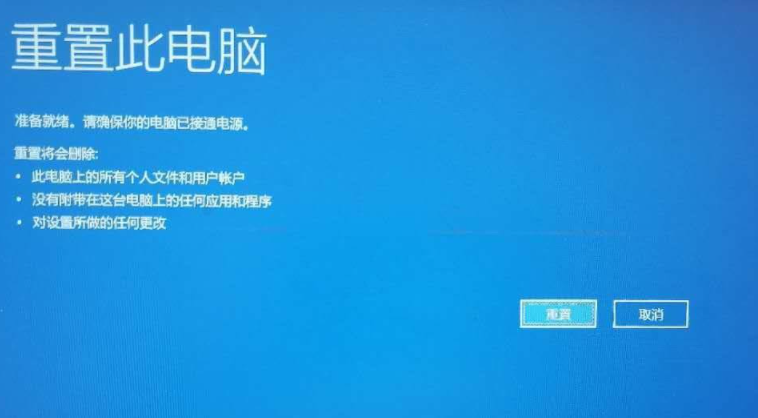
6、然后耐心等待重装完成,进入到新系统即可。

以上便是联想电脑自带一键重装系统方法,希望能帮到大家。

有网友购买了联想电脑后,发现预装的电脑系统运行变慢,卡顿,想要重新安装系统,不知道联想电脑如何使用一键恢复系统。我们可以使用联想的一键恢复出厂设置的方法来重新安装系统,下面小编就教下大家联想电脑自带一键重装系统方法。
具体的步骤如下:
1、电脑关机,用回形针或其它细工具插入笔记本侧面的恢复孔中点一下,出现联想一键恢复选项菜单,用键盘方向键选择最后一项,敲回车进入恢复界面。

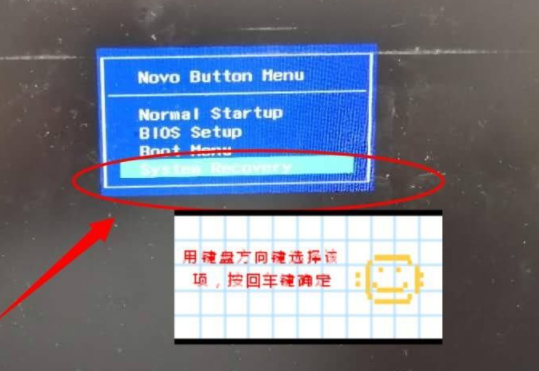
2、按笔记本屏幕提示,根据自己的需求选择操作。

3、点击重置此电脑。

4、根据自己的需要选择。


5、确定没问题后,点击重置。
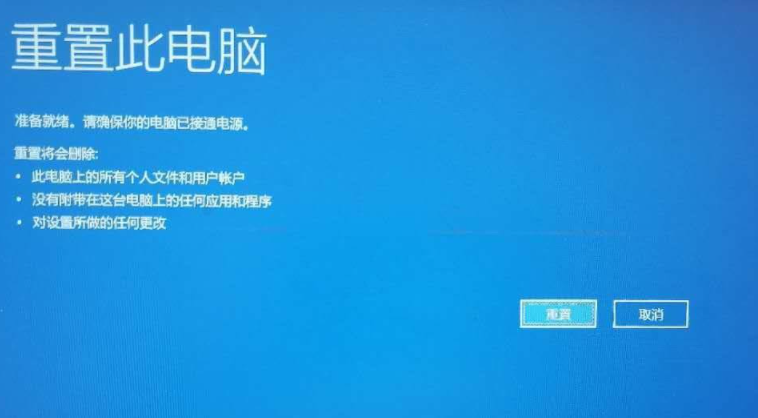
6、然后耐心等待重装完成,进入到新系统即可。

以上便是联想电脑自带一键重装系统方法,希望能帮到大家。




